社区微信群开通啦,扫一扫抢先加入社区官方微信群

社区微信群
社区微信群开通啦,扫一扫抢先加入社区官方微信群

社区微信群
**
**
1:在本地创建任意文件夹,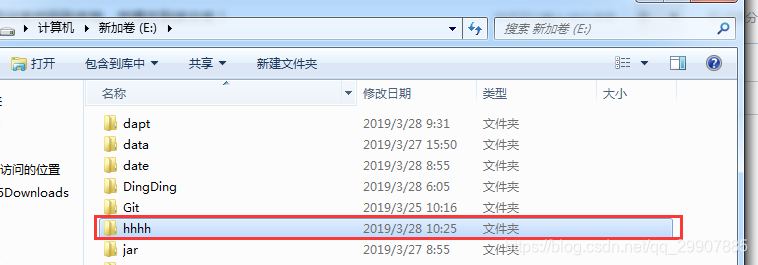
2:在该文件夹中右键悬着 Git Bash Here (这些都是基于你已经正确安装Git的情况下!)
3:在弹出框中输入:git init(初始化本地仓库)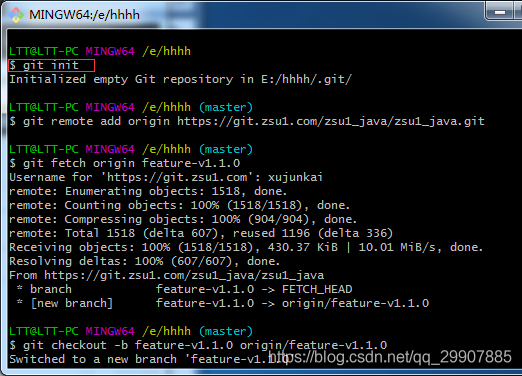
4:输入你的项目地址:git remote add origin 地址!就是下图那个地址
5: git fetch origin 分支名称(一切正常的情况下会让你输入用户名,密码。密码是不会显示出来的。)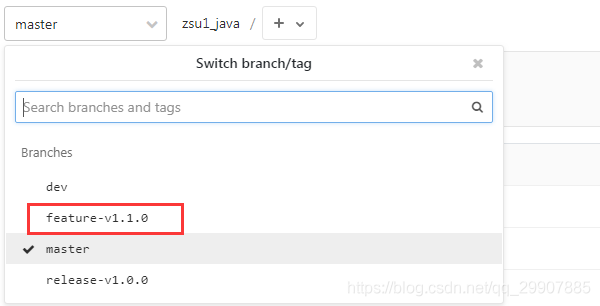
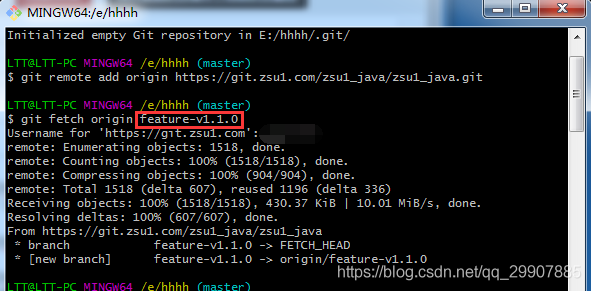
6:创建本地分支并切换到本地分支:git checkout -b 本地分支名 origin/远程分支名 (红色本地,黄色远程)。本地,远程写同一个名字就可以!写上就行不需要你创建文件夹
7:更新分支代码:git pull origin 远程分支名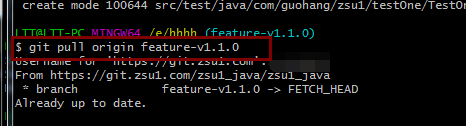
8:现在你就可以对你拉取的代码随意修改了!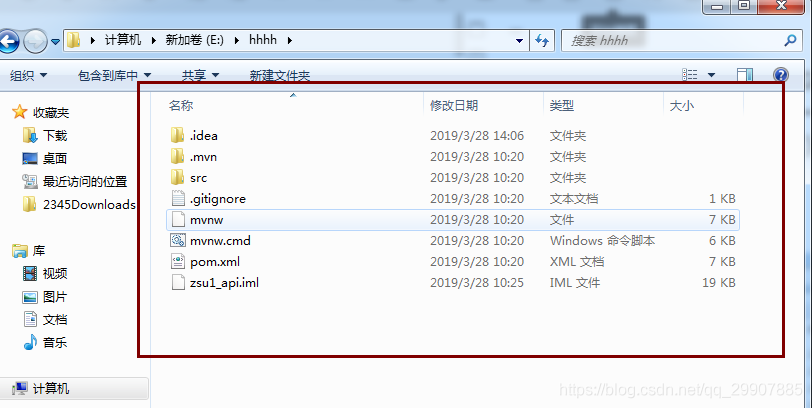
9:代码提交,查看需提交的代码:git status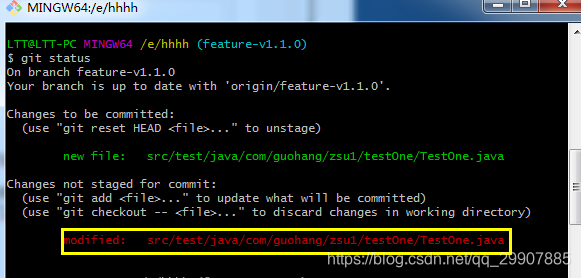
10:“git add .”add加点是所有的文件都提交暂缓区,“git add 路径”,提交部分!
01 : git add -A 提交所有变化
02: git add -u 提交被修改(modified)和被删除(deleted)文件,不包括新文件(new)
03 : git add . 提交新文件(new)和被修改(modified)文件,不包括被删除(deleted)文件
11:git commit -m “备注”,主要是将暂存区里的改动给提交到本地的版本库。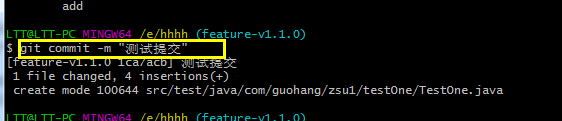
12:git push origin 分支名,推送本地分支到远程分支(PS:推送之前最好先更新一遍代码!防止覆盖!!)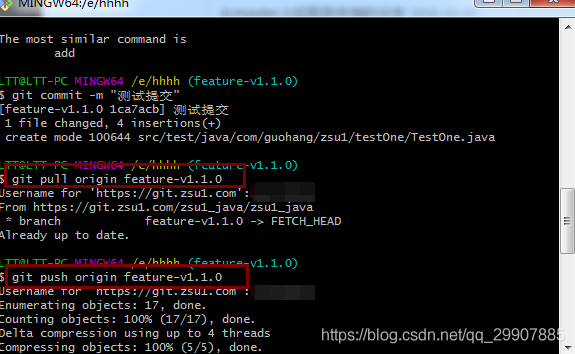
13:全图奉上!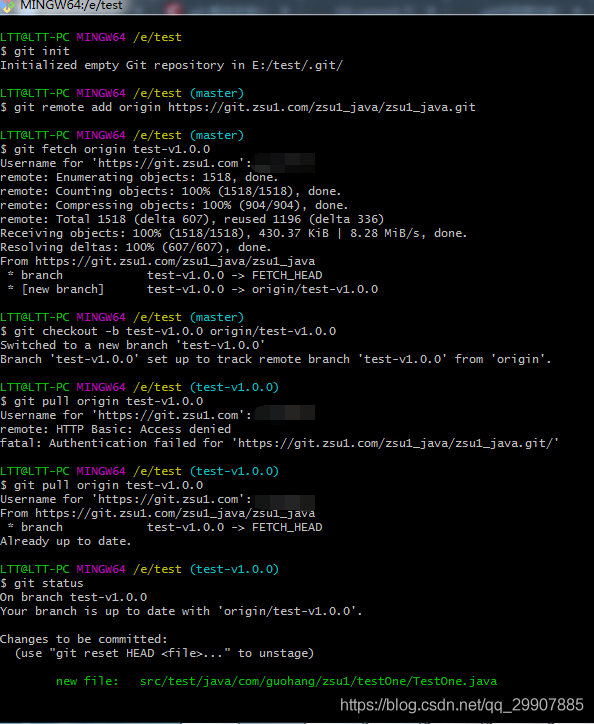
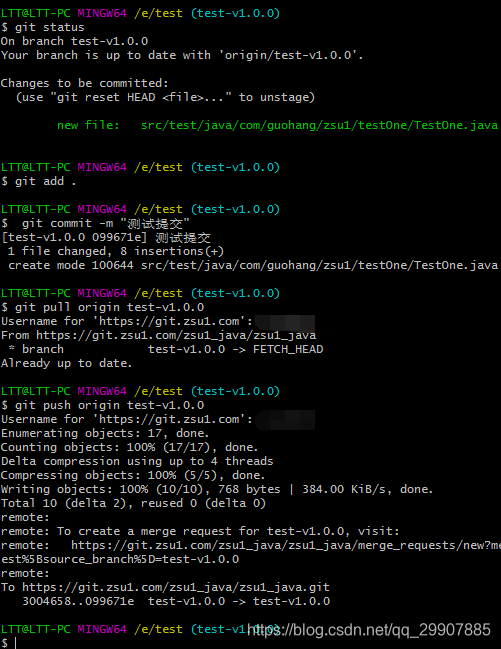
如果觉得我的文章对您有用,请随意打赏。你的支持将鼓励我继续创作!
